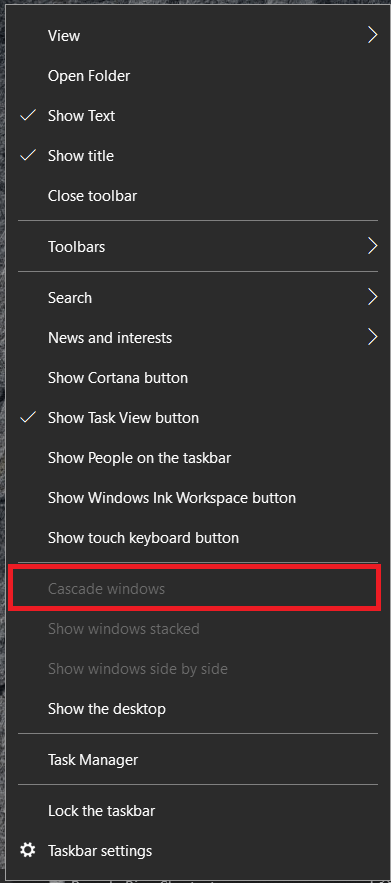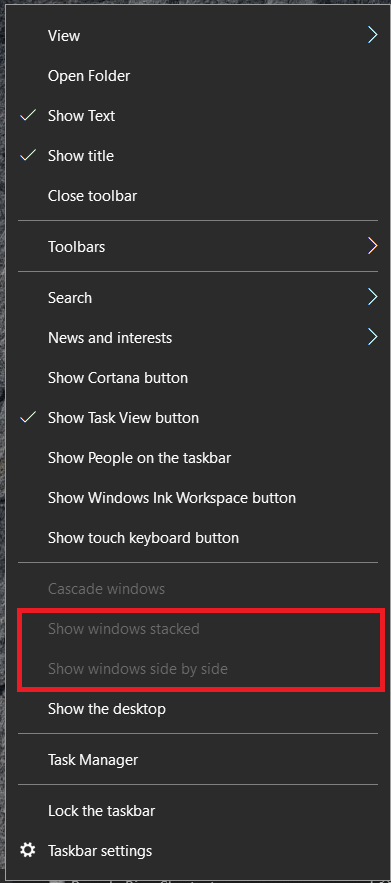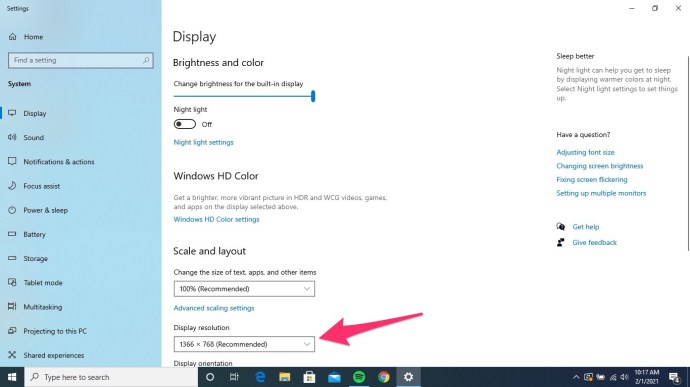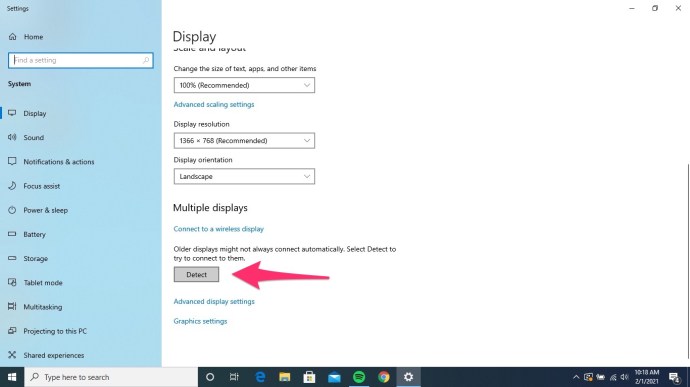Teoreticky by ste nikdy nemali stratiť otvorené okno mimo okraja obrazovky. Mal by zájsť tak ďaleko a potom ponúknuť prechod na celú obrazovku. Nemalo by úplne zmiznúť. Toto je však Windows a môžu sa stať zvláštne veci. Tento tutoriál vás prevedie obnovením stránky mimo obrazovky v systéme Windows 10, ak by sa vám to stalo.

Jedným zo spôsobov, ako sa to stane, nie je chyba spoločnosti Microsoft, ak používate viacero monitorov. Ak sa jeden monitor prepne do režimu offline, kým na ňom boli okná, chýbajú v akcii. Ak by sa niečomu takémuto monitoru stalo, máte viac starostí ako len chýbajúce okno, ale možno ho budete musieť vrátiť, aby ste mohli problém vyriešiť.

Tieto metódy na obnovenie okna mimo obrazovky by mali fungovať, ak stratíte monitor. Niektoré budú fungovať aj vtedy, ak problém spôsobuje problém so systémom Windows alebo aplikáciou.
Samozrejme, ak ste stratili obrazovku v systéme Windows 10 v dôsledku zlyhania monitora, mali by ste sa vždy pokúsiť najskôr odpojiť káble a znova sa pripojiť. Toto je najjednoduchšia a najefektívnejšia oprava, takže začnite tam. Mali by ste tiež skontrolovať, či je zdroj napájania správne pripojený. Často vám tieto jednoduché riešenia môžu ušetriť veľa času. Ak ide o úplné mechanické zlyhanie, budete musieť obnoviť svoje stránky, aplikácie a ďalší obsah podľa pokynov v tomto článku.
Ak doma používate dva monitory, no beriete si so sebou notebook, môže to byť pre vás neustály problém. Poznanie správnych klávesových skratiek vám ušetrí čas a bolesť hlavy pri hľadaní dokumentov, webových stránok a programov mimo obrazovky.
Obnovenie okna mimo obrazovky
Sme tak zvyknutí na spôsob drag and drop systému Windows, že keď nemôžeme niečo presunúť tam, kam chceme, môžeme sa rýchlo stratiť. Existujú aj iné spôsoby, ako dosiahnuť svoje ciele, ale môže to trvať sekundu alebo nejaký výskum, kým si ich zapamätáte alebo objavíte.
Bohužiaľ, ak reštartujete aplikáciu, pravdepodobne sa znova objaví v tej istej časti pracovnej plochy, ku ktorej nemáte prístup. Ak je to tak, skúste sa pomocou nasledujúcich krokov rýchlo a jednoducho vrátiť do práce.
Tu je niekoľko spôsobov, ako obnoviť okno mimo obrazovky v systéme Windows 10:
Použitie panela úloh na obnovenie okna
Zdá sa, že tento je pomerne jednoduchý a účinný. Za predpokladu, že aplikácia alebo program je už otvorený (ak nie, otvorte ho).
- Jednoducho kliknite pravým tlačidlom myši na ikonu programu na paneli úloh v spodnej časti obrazovky.
- Z malého vyskakovacieho okna vyberte Pohybujte sa. Pomocou klávesov so šípkami na klávesnici vráťte program späť do zobrazenia. Bohužiaľ, ak si nie ste istí, kde sa toto okno nachádza, budete mať problém vedieť, akým spôsobom ho presunúť. Ak je to tak, čítajte ďalej. K dispozícii je viac riešení.
Kaskádové okná
Najjednoduchší spôsob, ako nájsť okno mimo obrazovky, je použiť nastavenia usporiadania pracovnej plochy v systéme Windows 10. Najčastejšie sa používa na usporiadanie viacerých okien na pracovnej ploche, v tejto situácii môže byť tiež užitočné.

- Kliknite pravým tlačidlom myši na panel úloh systému Windows 10 a vyberte Kaskádové okná.
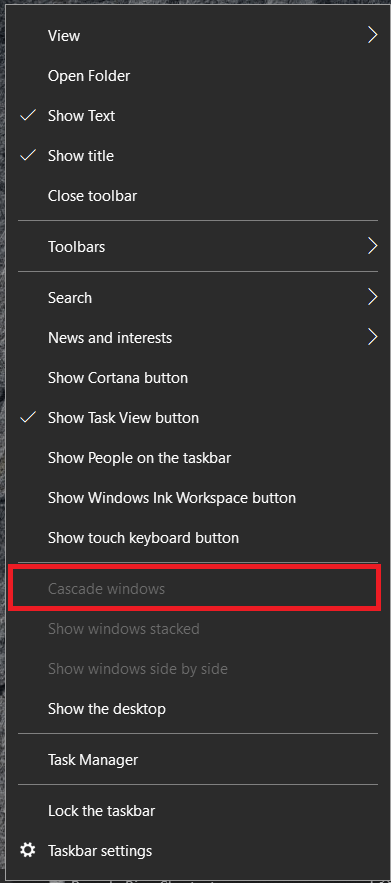
- Ak systém Windows zistil, že druhý monitor nefunguje, stratené okno by malo zapadnúť na miesto na vašom zostávajúcom monitore. Môžete tiež použiť naskladané alebo vedľa seba, ak chcete. Všetci dosahujú to isté.
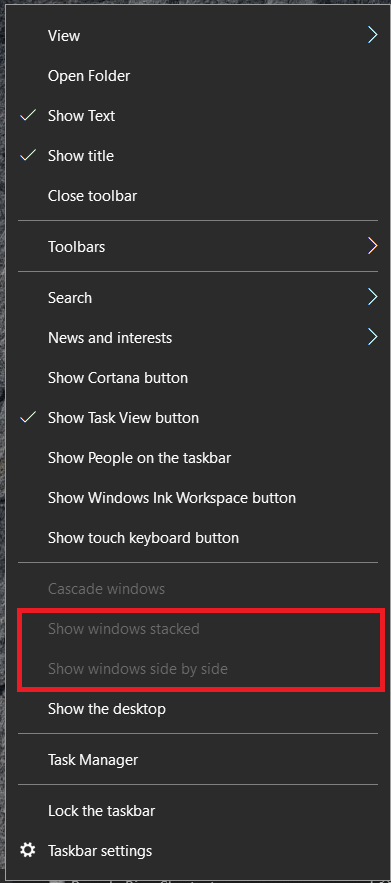
Použitie klávesovej skratky na obnovenie okna
Takmer pre každý prvok systému Windows existuje klávesová skratka a toto nie je výnimkou. Ak stratíte okno, môžete spustiť pohyb kurzora a vrátiť ho späť. Trvá to niekoľko sekúnd, ale dosiahne rovnaký cieľ.
- Stlačte tlačidlo Alt + Tab vyberte chýbajúce okno.
- Stlačte tlačidlo Alt + medzerník + M pre zmenu kurzora myši na pohyb kurzora.
- Pomocou klávesov doľava, doprava, nahor alebo nadol na klávesnici obnovte zobrazenie okna.
- Stlačte tlačidlo Zadajte alebo kliknite myšou, aby ste okno po obnovení pustili.
Alt + Tab je klávesová skratka, ktorá vám umožňuje rýchlo prepínať medzi otvorenými aplikáciami a oknami. Ak podržíte kláves Alt a klepnete na tlačidlo karty, všetky vaše otvorené materiály sa zobrazia v zozname.
Na obnovenie okna týmto spôsobom môžete použiť aj klávesy so šípkami. Toto bude fungovať len vtedy, ak máte tlačidlá na paneli úloh nastavené tak, aby sa zobrazovali na hlavnom paneli úloh, ako aj tam, kde je otvorené okno.
- Znova stlačte Alt + Tab.
- Teraz stlačte tlačidlo Windows kláves + kláves so šípkami. Môže sa líšiť, ktorým smerom zasiahnuť, hore, dole, doľava alebo doprava.

Ako uviedol Sai v komentároch, tu je ďalšia klávesová skratka, ktorá by vám mohla robiť zázraky.
- Znova stlačte Alt + Tab vyberte chýbajúce okno.
- Teraz stlačte Alt + medzerník + X obnoviť okno.
V systéme Windows existuje veľa klávesových skratiek, dúfajme, že táto vyrieši váš problém. Ako vždy, ďakujeme za zdieľanie vášho postrehu v komentároch.
Zmeňte rozlíšenie obrazovky na obnovenie okna
Ak chcete obnoviť okno mimo obrazovky v systéme Windows 10, môžete zmeniť rozlíšenie obrazovky. Tým sa obnoví pracovná plocha a chýbajúce okno by sa malo vrátiť späť na hlavnú obrazovku.
- Kliknite pravým tlačidlom myši na prázdne miesto na pracovnej ploche a vyberte Nastavenia displeja.

- Teraz pod Rozlíšenie displeja, vyberte inú predvoľbu ako je nastavená.
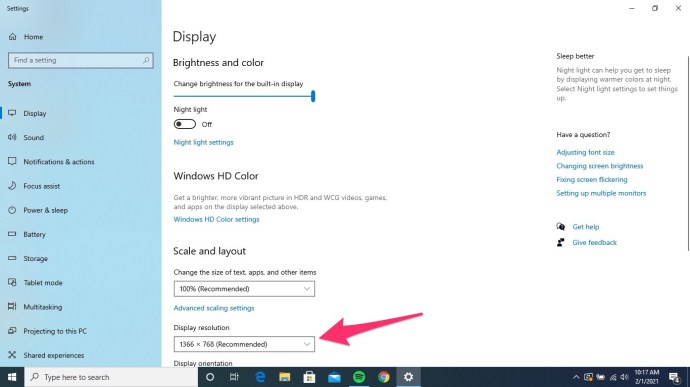
Pracovná plocha systému Windows by sa mala obnoviť na nové rozlíšenie a vaše okno by sa malo zobraziť na hlavnej ploche. Len čo budete mať požadované okno, obnovte rozlíšenie späť na pôvodné nastavenie.
Zmeňte nastavenia viacerých obrazoviek
Systém Windows môžete prinútiť rozpoznať, že monitor je preč, takže ak chcete, vráti aj chýbajúce okno. Pokiaľ všetko ostatné funguje správne, malo by to prinútiť pracovnú plochu resetovať sa na váš hlavný monitor.
- Opäť kliknite pravým tlačidlom myši na prázdne miesto na pracovnej ploche a vyberte Nastavenia displeja.

- Teraz vyberte Zistiť povzbudiť systém Windows, aby videl, že máte monitor mimo prevádzky.
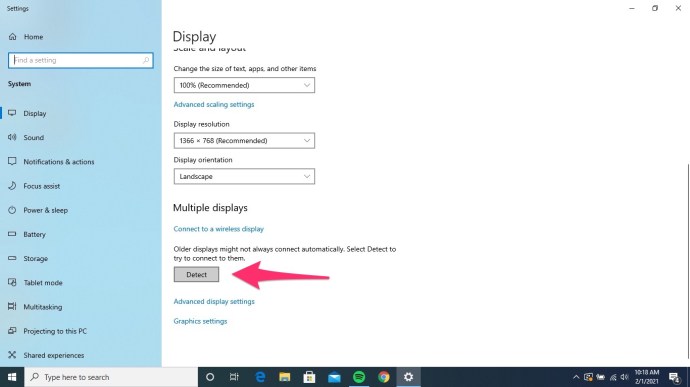
Ak ste stratili okno v dôsledku zlyhania monitora, všetko by sa malo vrátiť späť na vašu hlavnú pracovnú plochu. Ak je to grafický ovládač alebo iný problém, ktorý spôsobuje stratu okna, nemusí to nevyhnutne fungovať.
Použitie Správcu úloh na obnovenie okna mimo obrazovky

Posledný spôsob, ako obnoviť okno mimo obrazovky v systéme Windows 10, je použiť Správcu úloh. Môžete maximalizovať všetky otvorené okná, čím by sa aplikácia mala opäť sústrediť.
- Stlačte tlačidlo Ctrl + Alt + Delete a vyberte Správca úloh. Môžete tiež stlačiť Ctrl + Shift + Esc na otvorenie Správca úloh priamo.
- Teraz vyhľadajte na karte Procesy a vyberte chýbajúce okno.
- Po nájdení kliknite pravým tlačidlom myši a vyberte Maximalizovať.
V závislosti od okna, ktoré chýba, možno budete musieť pred zobrazením Maximalizovať vybrať možnosť Rozbaliť. Zdá sa, že to závisí od toho, či ide o natívnu aplikáciu Windows alebo niečo iné. Ak vidíte Rozbaliť, vyberte to a potom vyberte Maximalizovať.
Zobrať
Ako vidíte, existuje niekoľko spôsobov, ako sa pokúsiť obnoviť stratené okno mimo obrazovky v systéme Windows 10. Ako už pravdepodobne viete, najlepšie je začať s jednoduchými riešeniami a potom sa prepracovať k ťažkopádnejším opatreniam obnovy.
Ako prebiehalo obnovenie stratenej obrazovky v systéme Windows 10? Dajte nám vedieť v komentároch nižšie.